
När du arbetar med UTorrent-programmet kan olika fel uppstå, vare sig problem med lanseringen av programmet eller ett fullständigt vägran att få tillgång till. Idag berättar vi hur du fixar en annan av de möjliga felen av uTorrent. Det handlar om problemet med cache överbelastning och meddelande "diskcache överbelastad 100%".
Så här fixar du uTorrent-fel relaterat till cacheminnet
För att informationen ska kunna sparas på hårddisken och laddas från den utan förlust, finns det en speciell cache. Denna information som helt enkelt inte har tid att bearbetas av enheten är laddad. Det fel som nämns i titeln sker i situationer där det här cacheminnet är överflödigt, och ytterligare bevarande av dessa kokas helt enkelt. Du kan fixa det på flera enkla sätt. Låt oss överväga i detalj var och en av dem.Metod 1: Ökad cache
Denna metod är den enklaste och effektiva av alla erbjudna. För detta är det inte nödvändigt att ha några speciella färdigheter. Du behöver bara göra följande:
- Kör på din dator eller bärbar dator uTorrent.
- På högst upp i programmet måste du hitta en sektion som heter "Inställningar". Klicka på den här strängen när den vänstra musknappen.
- Därefter visas rullgardinsmenyn. Du måste klicka på "Programinställningar" -linjen. Dessutom kan samma funktioner utföras med en enkel nyckelkombination "Ctrl + P".
- Som ett resultat öppnas ett fönster med alla uTorrentinställningar. På vänster sida av fönstret som öppnas måste du hitta "dessutom" -linjen och klicka på den. En lista över kapslade inställningar visas något. En av dessa inställningar kommer att vara "caching". Klicka på vänster musknapp på den.
- Nästa steg måste utföras på höger sida av fönstret Inställningar. Här måste du lägga ett fält framför den sträng som vi noterade i skärmdumpen nedan.
- När den önskade kryssrutan är noterad kommer det att vara möjligt att ange cachestorleken manuellt. Börja med de föreslagna 128 megabyte. Nästa Använd alla inställningar för att ändra ändringarna. För att göra detta, längst ner i fönstret, klicka på "Apply" eller "OK" -knappen.
- Därefter, följ bara Utrustningens arbete. Om i framtiden uppträder felet igen, då kan du öka mängden cache mer. Men det är viktigt att inte överdriva det med detta värde. Experter är extremt rekommenderade att ställa in cachevärdet i uTorrent mer än hälften av hela din ram. I vissa situationer kan detta bara förvärra de problem som uppstått.
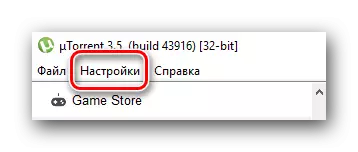
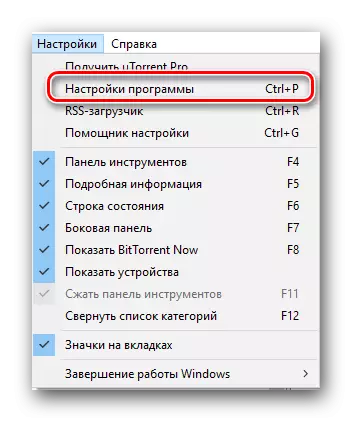
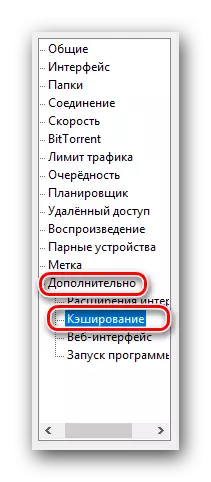
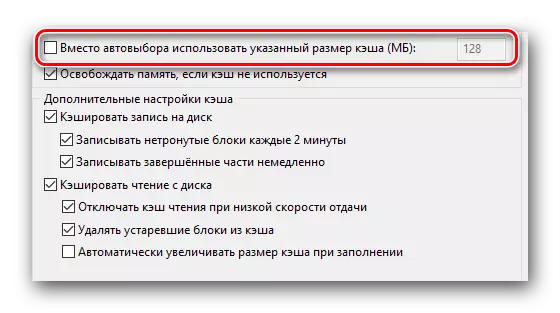
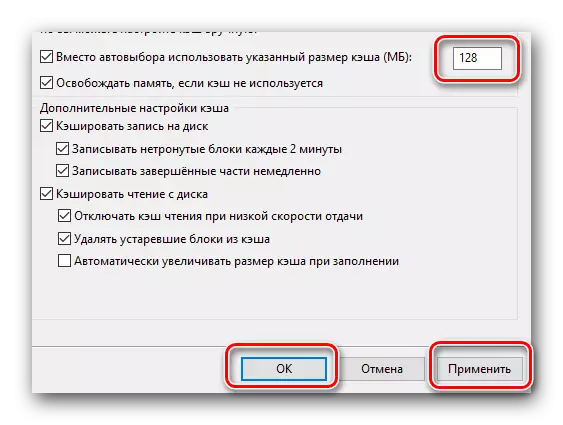
Här, i själva verket hela vägen. Om du misslyckades med att lösa problemet med cache med det, kan du dessutom försöka göra de steg som beskrivs nedan i artikeln.
Metod 2: Laddar hastighetsgräns och retur
Kärnan i denna metod är att avsikten med att begränsa starthastigheten och returdata som hämtas via uTorrent. Detta kommer att minska belastningen på hårddisken och som ett resultat, bli av med felet. Det är vad du behöver göra:
- Springa uTorrent.
- Klicka på tangentbordet kombinationen av "Ctrl + P" -knapparna.
- I fönstret som öppnas hittar vi fliken "Speed" och går till den.
- I den här menyn är vi intresserade av två alternativ - "Maximal returhastighet" och "Maximal nedladdningshastighet". Som standard har båda värdena "0" -parametern. Det innebär att databelastningen kommer att inträffa med den maximala tillgängliga hastigheten. För att enkelt minska belastningen på hårddisken kan du försöka minska nedladdningshastigheten och recoil-informationen. För att göra detta, skriv in fälten markerade i bilden nedan, dina värden.
Det är omöjligt att säga exakt vilket värde du behöver sätta. Allt beror på leverantörens hastighet, från modellen och statusen för hårddisken, såväl som på mängden RAM. Du kan försöka börja med 1000 och gradvis öka detta värde tills felet visas igen. Därefter borde det vara lite lägre än parametern. Observera att fältet måste anges i kilobytes. Minns att 1024 kilobytes = 1 megabyte.
- Genom att ställa in önskat hastighetsvärde, glöm inte att tillämpa nya parametrar. För att göra detta klickar du på knappen Ansök nedan, och sedan "OK".
- Om felet försvinner kan du öka hastigheten. Gör det tills felet visas igen. På så sätt kan du välja det bästa alternativet för den maximala tillgängliga hastigheten.
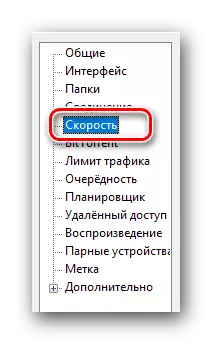
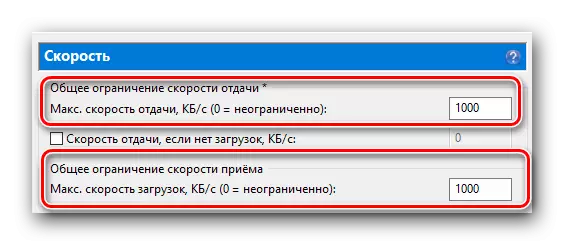

Denna metod är klar. Om problemet inte löser sig och sålunda kan du prova ett annat alternativ.
Metod 3: Fördistribution av filer
Med den här metoden kan du minska lasten på hårddisken. Och det här kan i sin tur hjälpa till att lösa problemet med cache överbelastning. Åtgärder kommer att se ut så här.
- Öppna uTorrent.
- Vi trycker på kombinationen av knapparna "CTRL + P" på tangentbordet för att öppna fönstret Inställningar.
- I fönstret som öppnas, gå till fliken Allmänt. Som standard är det på första hand i listan.
- I längst ner på fliken ser du "distribuera alla filer" -strängen. Du måste lägga ett fält bredvid den här raden.
- Därefter klickar du på knappen "OK" eller "Apply" strax nedanför. Detta gör det möjligt för de ändringar som gjorts träder i kraft.
- Om du tidigare har laddat några filer rekommenderar vi att du tar bort dem från listan och raderas redan nedladdad information från hårddisken. Efter det, starta databelastningen upprepas via torrent. Faktum är att det här alternativet tillåter systemet innan du laddar filer omedelbart allokera platsen under dem. För det första kommer dessa åtgärder att undvika fragmentering av en hårddisk, och för det andra - för att minska belastningen på den.
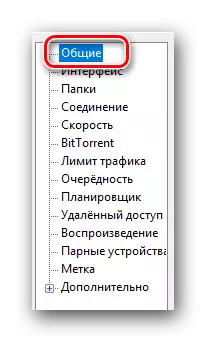
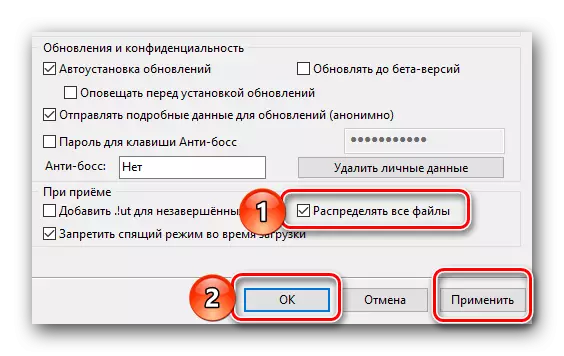
Denna beskrivna metod, faktiskt, som själva artikeln, kom till ett slut. Vi hoppas verkligen att du har uppnått tack vare våra råd för att lösa svårigheterna med att ladda ner filer. Om du har frågor efter att ha läst artikeln, fråga dem i kommentarerna. Om du alltid har varit intresserad, där uTorrenten är installerad på datorn, bör du läsa vår artikel där svaret ges till din fråga.
Läs mer: Var UTorrent är installerad
